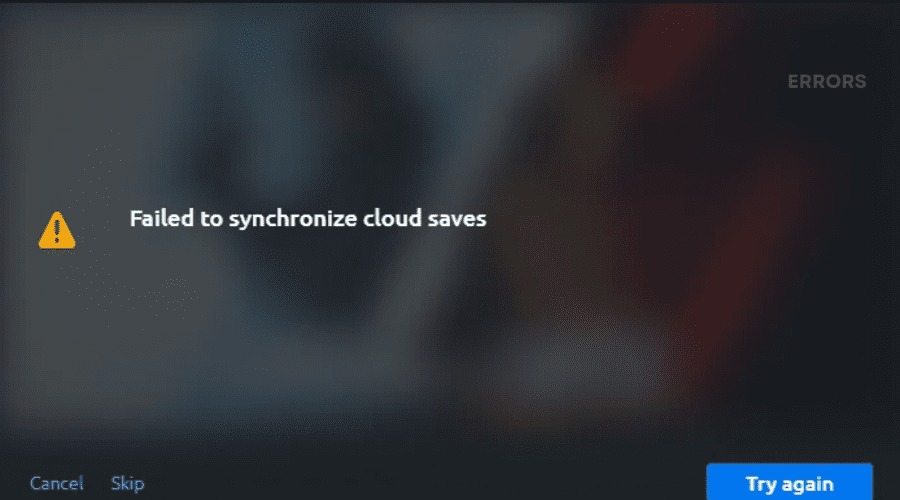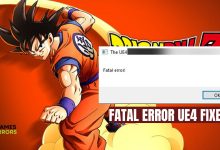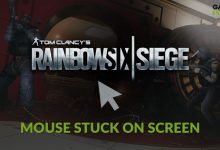.
xINSTALE CLICANDO NO ARQUIVO PARA DOWNLOAD
A Ubisoft é uma franquia de videogame conhecida por desenvolver títulos empolgantes como a série Tom Clancy. Os jogadores geralmente jogam jogos da Ubisoft por meio de seu iniciador oficial Ubisoft Connect (anteriormente conhecido como Uplay). Infelizmente, muitos jogadores encontraram falha ao sincronizar o problema de salvamento na nuvem ao tentar jogar jogos Ubisoft Connect. Isso pode ser frustrante quando você deseja iniciar o jogo e jogar com seus colegas de equipe.
Depois de realizar algumas pesquisas, desenvolvemos correções que podem ajudar a resolver a falha da Ubisoft ao sincronizar os salvamentos na nuvem. Vamos vê-los abaixo.
Por que meu Ubisoft falhou ao sincronizar?
Salvar a progressão e os marcos do jogo é crucial em qualquer jogo online. Ele permite que você continue de onde parou e avance ainda mais no jogo. Ao salvar jogos, os servidores em nuvem precisam sincronizar seus arquivos já salvos com o progresso mais recente que você fez no jogo. Depois que a sincronização for bem-sucedida, você poderá salvar as atualizações mais recentes na nuvem.
No entanto, se você encontrar o Ubisoft falhou ao sincronizar o problema de salvamento na nuvem, isso significa que seus servidores em nuvem não puderam recuperar dados para uma sincronização bem-sucedida. Isso pode ser devido a arquivos corrompidos, ausentes ou danificados. Este erro impede que você salve o jogo, o que pode ser irritante. Problemas de conectividade de rede também podem causar falha ao sincronizar o problema de salvamento na nuvem.
Como faço para sincronizar meus dados salvos na nuvem da Ubisoft?
Antes de mergulhar nas correções, recomendamos fazer primeiro as seguintes verificações simples:
- Reinicie o jogo e salve-o novamente para eliminar o salvamento corrompido na nuvem.
- Saia e volte ao Ubisoft Connect.
- Reinicie o Ubisoft Connect.
- Certifique-se de ter uma conexão de internet estável e rápida.
Se isso não funcionar e você ainda encontrar o erro, tente as seguintes correções:
- Desative a sincronização na nuvem
- Substitua seu salvamento na nuvem por uma nova versão
- Fique off-line e depois on-line
- Desconecte outros dispositivos do seu WiFi
1. Desative a sincronização na nuvem
Uma ótima opção é eliminar o problema desativando a sincronização na nuvem. Embora isso signifique que você não poderá salvar as atualizações mais recentes do jogo, isso ajudará a corrigir a falha ao sincronizar os salvamentos na nuvem. Para fazer isso:
- No botão de pesquisa do Windows, digite Aplicativos e recursos e encontrar Ubisoft. Em seguida, clique em Uplay para iniciá-lo.
- Toque no ícone do menu no canto superior esquerdo para continuar.
- Navegar para Configurações e clique Em geral.
- Você verá uma caixa de seleção rotulada Ative a sincronização de salvamento na nuvem para jogos compatíveis. Desmarque-o e tente iniciar o jogo para ver se o erro ainda ocorre.
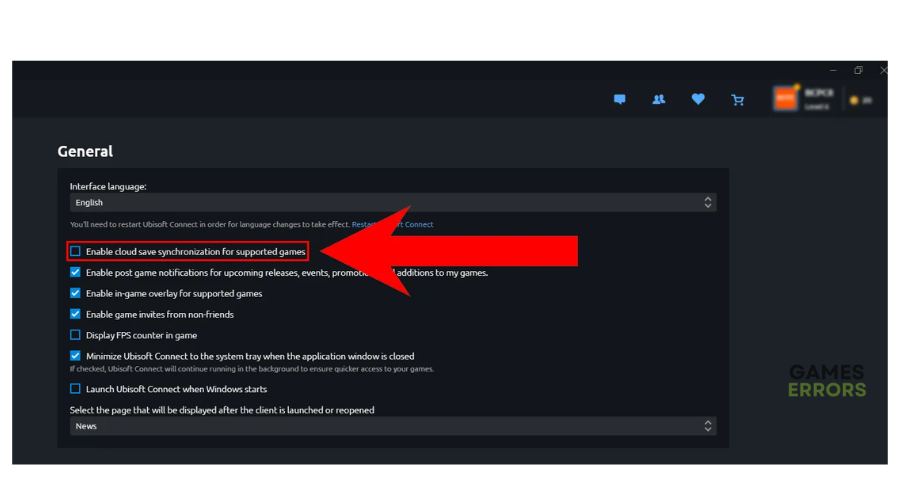
- Depois de um tempo, habilite-o para ver se funciona corretamente.
2. Substitua seu salvamento na nuvem por uma nova versão
Tempo necessário: 3 minutos.
Se o salvamento na nuvem estiver corrompido ou danificado, é provável que cause erros durante a sincronização. Recomendamos substituir sua versão salva na nuvem por uma nova para eliminar os arquivos corrompidos. Para fazer isso:
- Desative a sincronização na nuvem
Siga as etapas mencionadas na solução um para desabilitar a sincronização na nuvem.
- Jogar um jogo
Jogue o jogo por cerca de 10 a 15 minutos ou pelo menos até que você possa salvá-lo e, em seguida, saia dele.
- Ativar sincronização na nuvem
Ative a sincronização na nuvem usando o mesmo menu usado para desativá-la. Basta ativar a caixa de seleção.
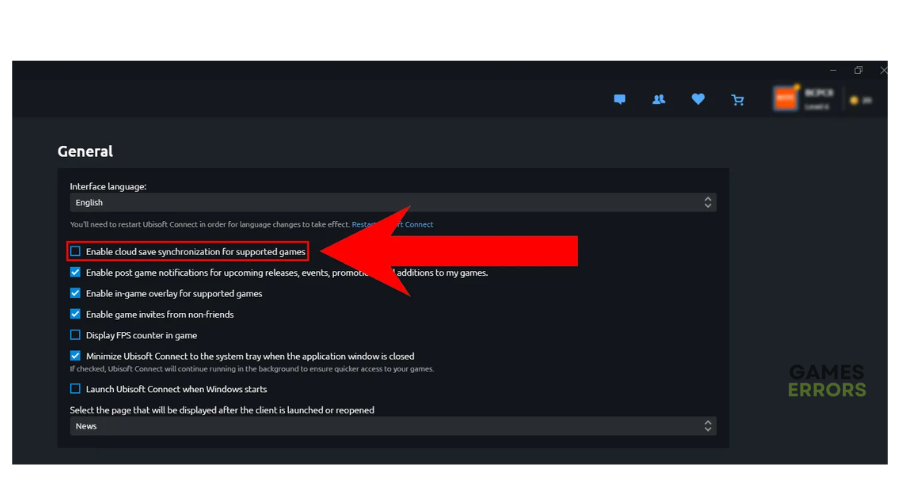
- Começar o jogo
Inicie o jogo que estava jogando novamente. Um pop-up aparecerá, solicitando que você escolha como salvar. Existem duas opções – salvar na nuvem e salvamento local.
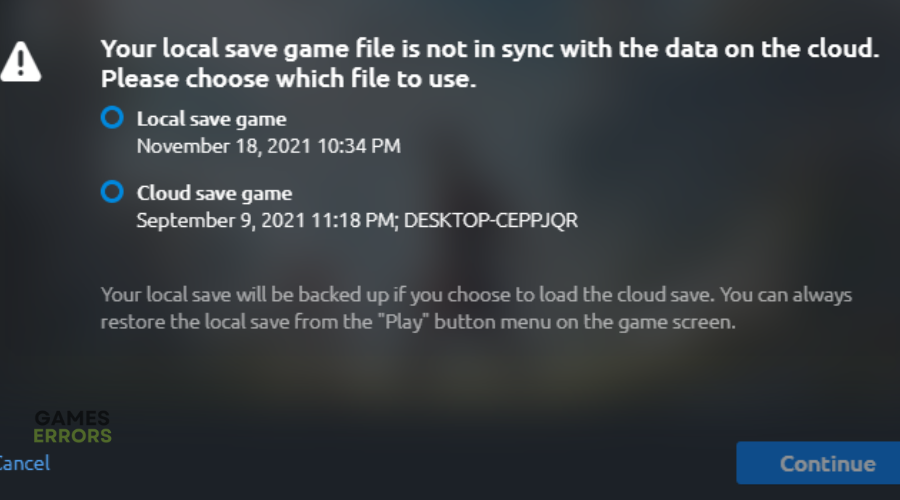
- Salvar localmente
Selecione a opção de salvamento local para substituir o salvamento na nuvem corrompido por um arquivo não danificado.
3. Fique off-line e depois on-line
Ficar offline e depois online novamente pode ajudar a atualizar o sistema e remover bugs que causam erros no Ubisoft Connect. Isso inclui falha ao sincronizar salvamentos na nuvem. Veja como fazer isso:
- Abra o cliente Uplay.
- Localize o botão Menu, geralmente no canto superior esquerdo.
- Na lista de opções, selecione Desconecte.
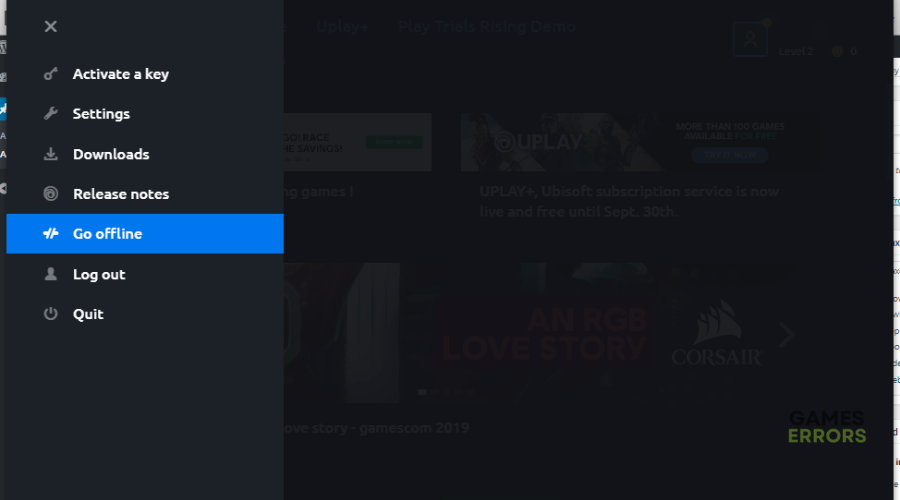
- Aguarde alguns minutos e escolha Fique online.
- Tente iniciar o jogo que deseja salvar para ver se ele corrige o problema.
4. Desconecte outros dispositivos do seu WiFi
O Ubisoft Connect requer internet rápida em altas velocidades para funcionar de maneira ideal. Se sua conexão com a Internet for lenta ou ruim, isso afetará o funcionamento da Ubisoft e de seu iniciador, causando erros. Recomendamos desconectar outros dispositivos conectados ao seu WiFi, como sua TV ou telefone. Isso pode parecer simples, mas é eficaz, pois elimina velocidades lentas que acionam problemas de sincronização. Você sempre pode conectar seus outros dispositivos assim que o erro for resolvido.
Artigos relacionados:
Conclusão
“Falha ao sincronizar salvamentos na nuvem” pode ser um erro frustrante, mas essas soluções podem ajudá-lo a eliminá-lo. Lembre-se de substituir seu salvamento na nuvem por uma nova versão, desativar a sincronização na nuvem e ficar off-line e depois on-line. Além disso, desconecte outros dispositivos do seu WiFi.
Se você encontrar algum problema ou erro ao jogar seus jogos favoritos e precisar de suporte, sinta-se à vontade para entrar em contato conosco aqui. Nossa equipe está sempre pronta para ajudá-lo e garantir que sua experiência de jogo seja perfeita e agradável.
.